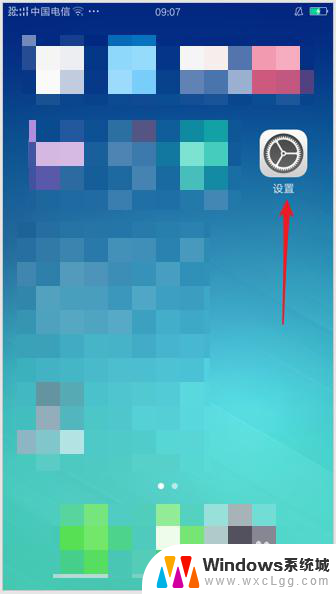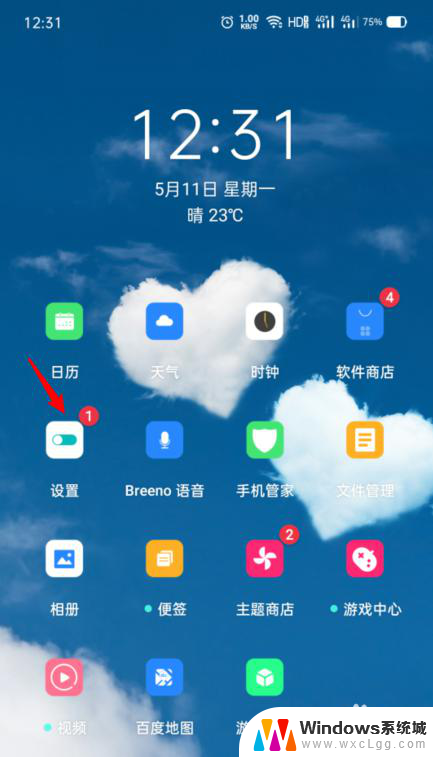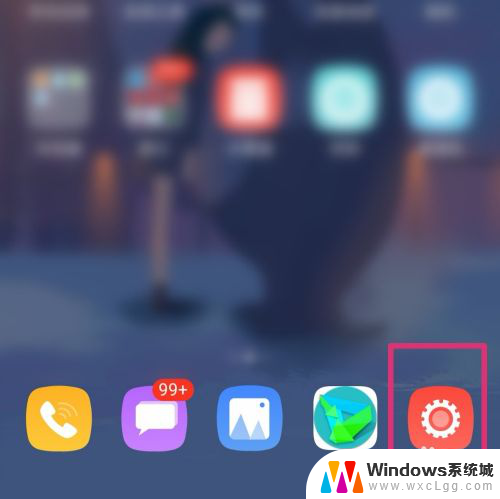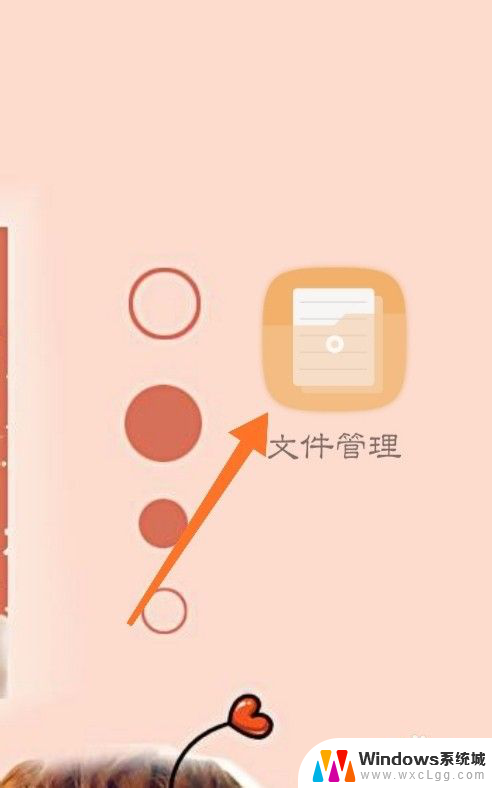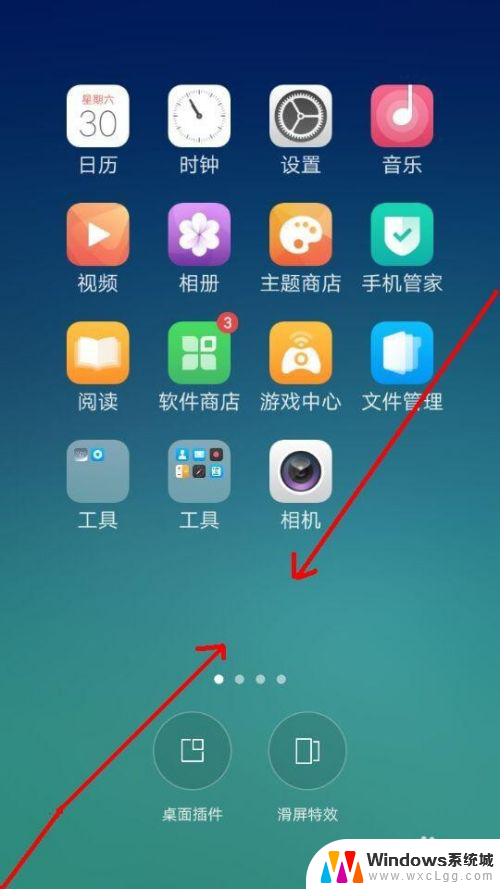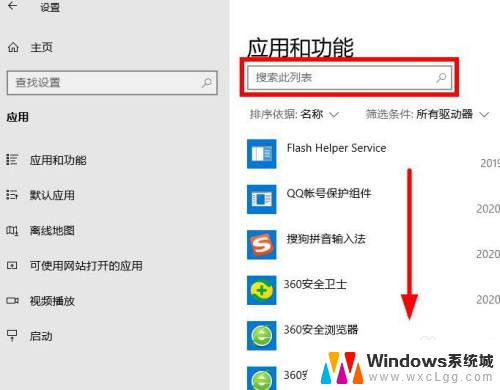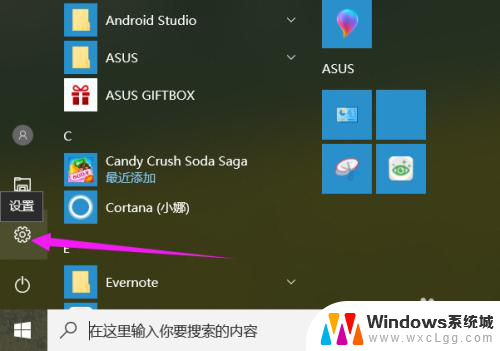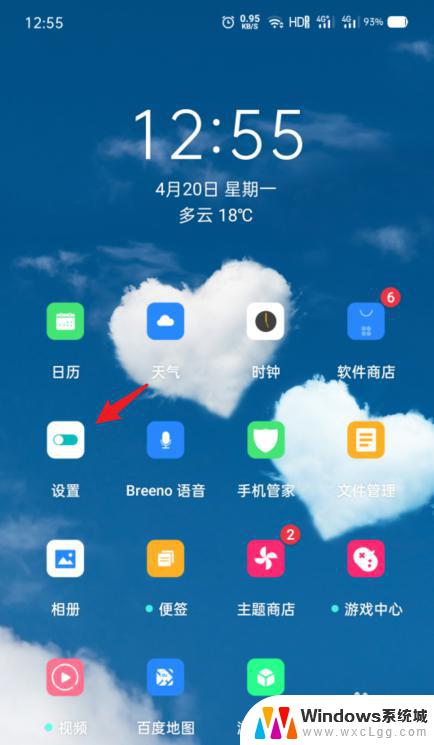oppo手机如何删除自带软件 怎样删除OPPO手机上的系统应用
在如今的智能手机市场,OPPO手机以其出色的性能和高质量的用户体验而备受瞩目,正如许多其他手机一样,OPPO手机也会预装一些系统应用程序,这些应用程序可能并不是每个人都需要或使用。许多用户都希望知道如何删除OPPO手机上的自带软件。通过删除这些系统应用,用户可以节省存储空间,提高手机性能,并获得更加个性化的使用体验。让我们一起来探索一下如何删除OPPO手机上的系统应用吧。
操作方法:
1.打开手机,点击“设置”。
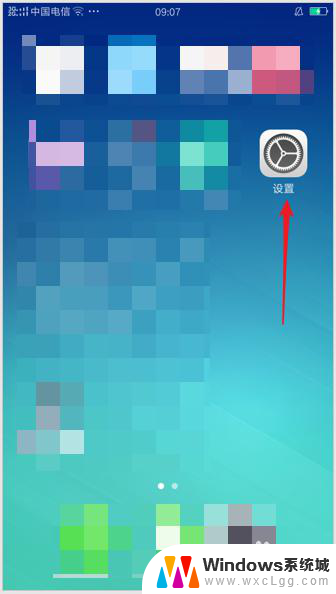
2.进入设置页面后点击“其他设置”。
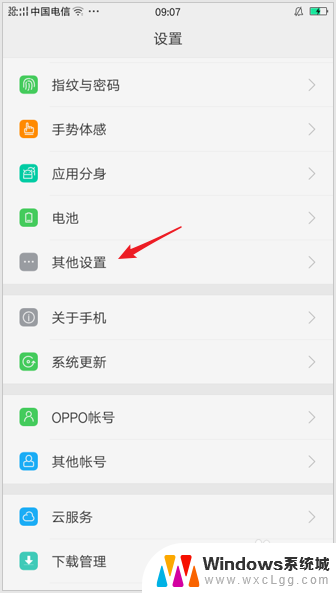
3.在其他设置页面点击“应用程序管理”。
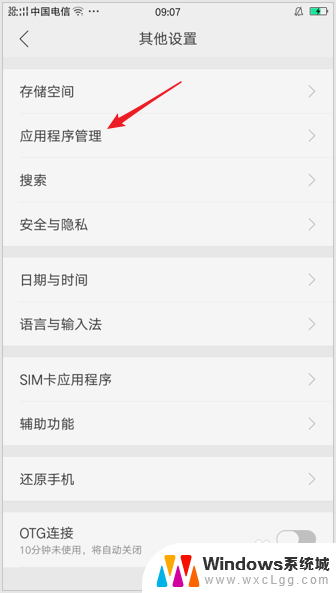
4.进入应用程序管理页面后点击“全部”,就列出了手机上安装的所有软件(系统自带的软件和自己安装的软件)。
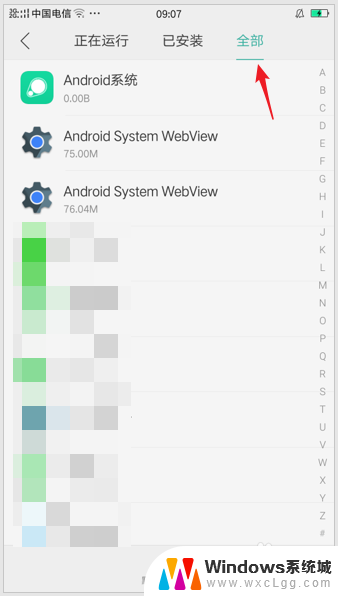
5.滑动页面找到系统自带的软件,比如游戏。
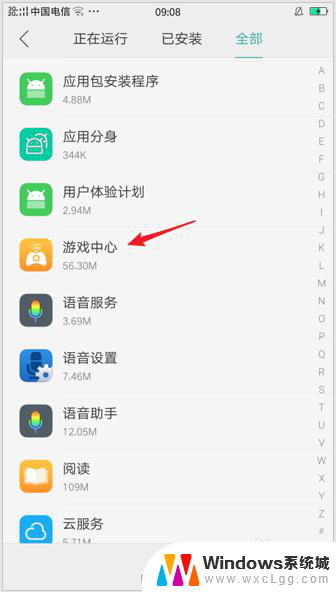
6.点击软件图标后,进入到软件详情页。如果存在“卸载”二字,且“卸载”二字不是灰色的。就说明这个软件可以卸载,点击“卸载”就可以了。
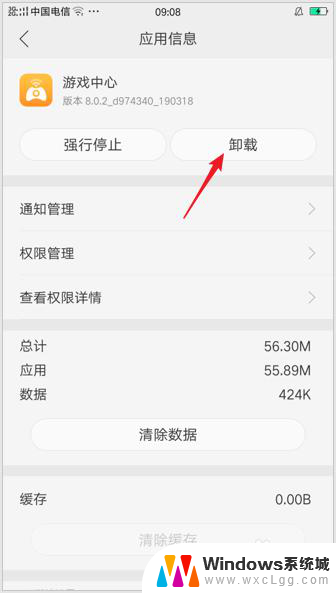
7.又比如系统自带的指南针,也是可以卸载的。
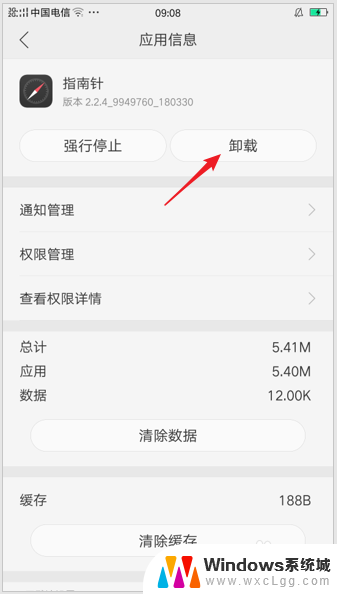
8.但是,系统运行所必须的一些软件。比如下图所示的语音服务,就没有“卸载”二字,说明不可卸载,只能强行停止运行。这一点需要注意。
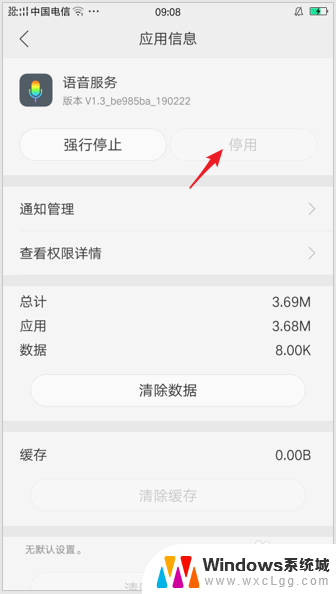
以上就是如何删除oppo手机自带软件的全部内容,如果您不清楚的话,可以根据小编的方法来操作,希望这些方法能够帮助到大家。